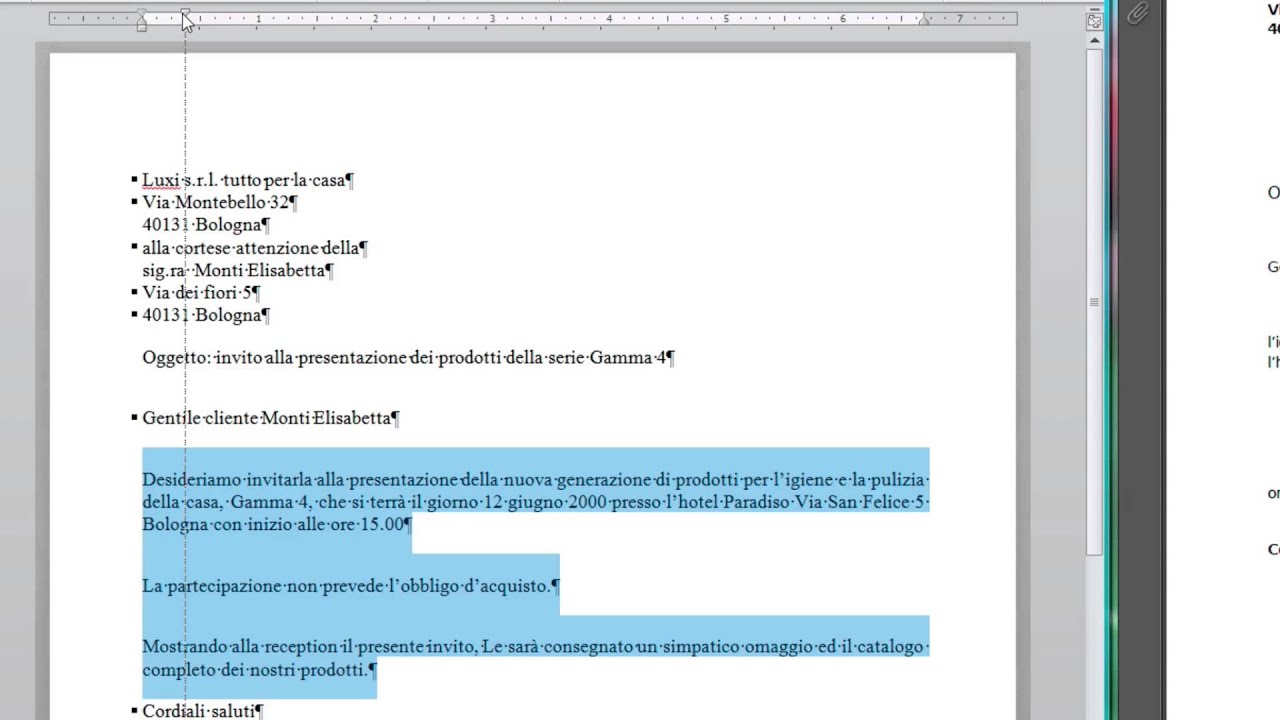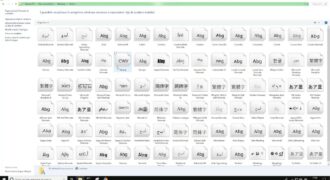Distribuire il testo in Word significa organizzare il contenuto del documento in modo da renderlo più leggibile e attraente per il lettore. Questo può essere fatto utilizzando diverse tecniche di formattazione, come la giustificazione del testo, la scelta del tipo di carattere e della dimensione del font, l’uso di spaziature tra le righe e i paragrafi, l’uso di elenchi puntati e numerati, l’uso di tabelle e colonne, e così via. L’obiettivo è quello di creare un documento ben strutturato e facilmente comprensibile, che sia in grado di comunicare il messaggio in modo efficace. In questo modo, il testo risulterà più piacevole da leggere e il lettore sarà più incline a leggerlo fino alla fine.
Come sistemare un testo con Word?
Per distribuire il testo in modo corretto con Word, segui questi passaggi:
- Seleziona tutto il testo che desideri sistemare.
- Vai sulla scheda “Home” nella barra dei menu di Word.
- Trova la sezione “Paragrafo” e clicca sull’icona “Allinea a sinistra”, “Centra” o “Allinea a destra” a seconda di come vuoi distribuire il testo.
- Se vuoi aggiungere spazio tra i paragrafi, seleziona i paragrafi interessati e clicca sull’icona “Spazio tra i paragrafi” nella sezione “Paragrafo”.
- Se vuoi modificare l’interlinea, seleziona il testo e vai sulla sezione “Carattere”. Nella finestra di dialogo “Carattere”, seleziona l’opzione “Interlinea” e scegli l’opzione desiderata.
- Per modificare il tipo di carattere o la dimensione del testo, seleziona il testo e vai sulla sezione “Carattere”. Qui puoi scegliere il tipo di carattere, la dimensione e altri attributi come il colore.
Seguendo questi passaggi, potrai sistemare il testo in modo professionale e leggibile con Word.
Come sistemare gli spazi in word?
Quando si scrive un documento in Word, è importante sistemare gli spazi per renderlo visivamente accattivante e leggibile. Ecco i passaggi da seguire per distribuire il testo in modo equilibrato:
- Selezionare il testo che si vuole sistemare.
- Cliccare sulla scheda “Home” nella barra degli strumenti di Word.
- Trovare il gruppo “Paragrafo” e cliccare sull’icona “Allinea a sinistra”, “Centra” o “Allinea a destra” a seconda delle preferenze di formattazione.
- Se il testo è composto da più paragrafi, è possibile aggiungere spaziatura tra di essi cliccando sulla scheda “Layout” e selezionando “Paragrafo”. Qui si può scegliere la dimensione della spaziatura, o inserire un valore personalizzato.
- Per aggiungere spaziatura tra le righe all’interno di un paragrafo, selezionare il testo e cliccare sulla scheda “Home”. Trovare il gruppo “Carattere” e cliccare sull’icona “Interlinea”. Qui si può scegliere la dimensione della spaziatura, o inserire un valore personalizzato.
Seguendo questi semplici passaggi, sarà possibile sistemare gli spazi in Word e rendere il proprio documento più leggibile e professionale.
Come sistemare un testo giustificato?
Per sistemare un testo giustificato in Word, segui questi passaggi:
- Seleziona il testo che vuoi sistemare.
- Vai alla scheda “Home” nella barra del menu e clicca su “Paragrafo”.
- Nella finestra di dialogo che si apre, scegli “Giustifica” dal menu a tendina “Allineamento”.
- Clicca su “OK”.
- Verifica se ci sono spazi in eccesso tra le parole. In caso contrario, vai alla scheda “Layout” nella barra del menu e clicca su “Spaziatura”.
- Nella finestra di dialogo che si apre, seleziona “Non aggiungere spazio tra i paragrafi dello stesso stile” e “Non aggiungere spazio tra i paragrafi con lo stesso formato”.
- Clicca su “OK”.
Ricorda: la giustificazione del testo può creare spazi in eccesso tra le parole, quindi è importante controllare la spaziatura dopo averla applicata.
Come gestire i paragrafi su Word?
La gestione dei paragrafi in Word è fondamentale per avere un testo ben distribuito e facilmente leggibile. Ecco i passaggi da seguire:
- Inserire un nuovo paragrafo: per creare un nuovo paragrafo basta premere il tasto “Invio” sulla tastiera. In alternativa, si può usare il comando “Inserisci” dal menu principale.
- Eliminare un paragrafo: per eliminare un paragrafo basta selezionarlo con il cursore e premere il tasto “Canc” sulla tastiera.
- Muovere un paragrafo: per spostare un paragrafo, selezionarlo con il cursore e trascinarlo nella nuova posizione desiderata.
- Modificare la formattazione del paragrafo: per modificare la formattazione del paragrafo, selezionarlo con il cursore e utilizzare i comandi di formattazione dal menu principale, come ad esempio “Grassetto”, “Corsivo”, “Allineamento”, ecc.
- Creare un elenco puntato o numerato: per creare un elenco puntato o numerato, selezionare il testo del paragrafo e utilizzare il comando “Elenco puntato” o “Elenco numerato” dal menu principale.
- Creare un’intestazione o un piè di pagina: per creare un’intestazione o un piè di pagina, utilizzare il comando “Intestazione e piè di pagina” dal menu principale e inserire il testo desiderato.
Seguendo questi passaggi, la gestione dei paragrafi in Word sarà semplice e intuitiva, permettendoti di avere un testo ben distribuito e facilmente leggibile.